Sebenarnya bisa saja kita membuat tabel dengan mengcopy paste dokumen tabel yang sudah kita buat di Microsoft Word atau Excel . Tapi jika sobat blogger memiliki koneksi internet yang lelet terkadang tidak bisa terpublikasi , karena tabel atau dokumen yang langsung kita copy paste dari microsoft word atau Excel tadi sebenarnya memiliki kode - kode sangat rumit . Terkadang pula tabel yang sudah kita copas dari Excel , ketika dimasukkan ke postingan blog tidak seperti apa yang kita inginkan / tidak sempurna .
Untuk para sobat Ic Creem tentunya kadang - kadang membutuhkan tampilan tabel untuk postingan-nya . Selain agar terlihat rapi , input / penulisan yang sangat singkat dan tidak terlalu menghabiskan tempat .
Membuat Tabel Blogger adalah sesuatu yang membutuhkan sedikit keahlian dalam HTML dan juga di CSS . Terkadang anda mungkin ingin konten anda akan diselenggarakan secara sistematis ke dalam bentuk tabel selaras dengan benar dalam garis dan kolom . Sayangnya , Blogger tidak menyediakan alat atau pilihan untuk membuat Tabel untuk situs anda .
Disini saya akan memberikan 2 cara untuk menggunakan atau menambahkan Tabel pada Postingan Blog .
CARA PERTAMA :
1. Buatlah terlebih dahulu tabel artikel seperti biasanya di Microsoft Word atau Microsoft Excel .
2. Block / Highlight tabel yang sudah jadi tadi , kemudian copy .
3. Lalu Setelah dicopy , Masukkan ke http://tableizer.journalistopia.com
2. Block / Highlight tabel yang sudah jadi tadi , kemudian copy .
3. Lalu Setelah dicopy , Masukkan ke http://tableizer.journalistopia.com
4. Paste dokumen tabel tadi didalam form kotak yang telah disediakan .
Paste your cells from Excel , Calc or Other Speadsheet Here :
5. Jangan lupa mengatur ukuran huruf , jenis huruf , dan warna header tabel di postingan blog Kolom merah pada gambar diatas .
6. Jika sudah selesai lihat preview kodenya dibagian bawah , Klik Tablieze it ! maka akan muncul atau tampil seperti gambar dibawah ini :
7. Tunggu sebentar , maka akan di dapat kode HTML untuk tabel yang siap dimasukkan di dalam postingan blog .
8. Langkah berikutnya adalah copy kode yang di dapatkan di form
9. Masuk pada Entry Baru (Pembuatan artikel) , Silahkan untuk memasukkan kalimat yang anda inginkan .
Klik Menu Compose yang tempatnya di samping HTML
Pastekan kode yang sudah anda copy tadi ke tempat yang anda inginkan .
10. Kembali ke menu Compose untuk memasukkan kalimat atau kata - kata yang lainnya , Jika tebel berada di tengah postingan .
Note : Jika pada postingan sobat tidak ada garis atau bordernya , jangan bingung sobat , Setelah anda publikasikan maka hasilnya akan ada border atau garisnya .
Screenshot hasil dari Tableizer cara membuat tabel di blog , seperti dibawah ini :
8. Langkah berikutnya adalah copy kode yang di dapatkan di form
9. Masuk pada Entry Baru (Pembuatan artikel) , Silahkan untuk memasukkan kalimat yang anda inginkan .
Klik Menu Compose yang tempatnya di samping HTML
Pastekan kode yang sudah anda copy tadi ke tempat yang anda inginkan .
10. Kembali ke menu Compose untuk memasukkan kalimat atau kata - kata yang lainnya , Jika tebel berada di tengah postingan .
Note : Jika pada postingan sobat tidak ada garis atau bordernya , jangan bingung sobat , Setelah anda publikasikan maka hasilnya akan ada border atau garisnya .
Screenshot hasil dari Tableizer cara membuat tabel di blog , seperti dibawah ini :
|
No
|
Tutorial
|
Keterangan
|
|
1
|
Cara Membuat tabel
pada blog
|
Tablizer
|
|
2
|
Cara Membuat tabel
pada blog
|
HTML
|
|
3
|
Cara Membuat tabel
pada blog
|
CSS
|
CARA KEDUA :
Berkaitan dengan artikel diatas yaitu menggunakan Microsoft Excel atau Microsoft Word , Pada artikel ini saya hanya menggunakan Microsoft Word saja .
Ingat !! Anda dapat menggunakan versi Microsoft Word . Namun , dalam tutorial ini saya menggunakan screenshot dari Microsoft Office 2010 .
# Langkah Pertama :
Setelah membuka Microsoft Word , hal berikutnya adalah membuat tabel . Caranya pergi ke Insert >> Tabel >> Sekarang melalui grid tabel , anda dapat memilih jumlah baris dan kolom yang diinginkan . Contohnya bisa anda lihat pada sreenshot dibawah ini :
Setelah Tabel siap , anda mungkin ingin memberikan sedikit terlihat keren dan berwarna . Pergi ke " Design " tab dan dari sana anda dapat menerapkan gaya pra - design . Ini memberikan anda banyak pilihan untuk kustomisasi .
Anda juga dapat meningkatkan ruang antara dua baris dan kolom . Hanya menempatkan kursor di atas garis dan tarik sampai menemukan seperti yang anda inginkan . Sekarang anda mulai mengisi baris kosong dan kolom dengan konten anda . Contohnya bisa anda lihat sreenshot berikut ini :
# Langkah Kedua :
Setelah anda berhasil membuat tabel di Microsoft Word , anda perlu menimpan dokumen anda terlebih dahulu dalam ekstensi HTML . Caranya : pergi ke File >> Save as dan dari daftar drop-down pilih " Web Page , Difilter " dan tekan tombol " Simpan " . Saran saya simpan file pada desktop sehingga anda dapat mengaksesnya dengan mudah .
Sekarang anda telah dikonversi ke dalam halaman Web HTML . Sehingga cukup pergi ke lokasi dimana anda menyimpan dokumen ke file HTML anda . Sekarang buka file yang tadi dengan cara " Open with >> Notepad ".
Copy semua Coding HTML di Notepad . Sekarang pergi ke Blogger.com >> Situs Anda >> Tambahkan Posting Baru >> Edit HTML , dan sekarang paste kode HTML di editor posting Blogger yang anda copy beberapa saat yang lalu . Setelah semua anda lakukan dengan baik sekarang tekan tombol " Publish " .
Selesai : anda telah berhasil menambahkan tabel dalam postingan anda . Coba check ke postingan anda untuk melihat apakah cara tadi bekerja dengan baik atau tidak .
Sekian dulu CARA MEMBUAT TABEL DI BLOG DENGAN MUDAH seperti diatas , Silahkan untuk mencobanya atau dipraktekan pada Blog atau Website sobat . Semoga artikel ini bisa menjadi tambahan wawasan untuk anda , Jika masih ada kebingungan silahkan bertanya pada kotak komentar dibawah . Salam Sukses untuk sobat Ic Creem semua .
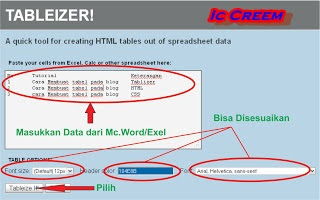


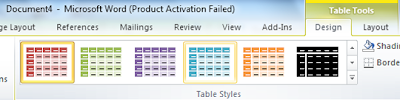




keren nih sob ane coba nerapin yah ... Thanks...
BalasHapusIyaa sob silahkan ... Ini hanya alternatif dari berbagai macam cara membuat tabel di postingan blog sob ^_^
HapusMantap nih , saya coba di blog saya ya ... Ini tutorialnya sangat lengkap dari gambar sampai mendetail ... Keren deh blog Ic Creem , Sukses selalu ...
BalasHapusHehehe makasih sudah berkomentar ... Aminn !!
HapusIzin nyimak gan ...,Sangat lengkap sob,, Bisa - bisa buat buku tentang tutorial blog nih .,,Mantap =D
BalasHapusAduhh anda bisa aja , Makasih ^_^
HapusIyaa saya seh seringnya langsung copas dari MS Word sama Excel sob .Namun , tidak jelas , sampai kemarin tidak kelihatan bordernya ... Ini mungkin bisa menjadi buku online buat saya ... Makasih sobat =D
BalasHapusIyaa terima kasih sob ... Sebenarnya saya mau memposting juga yang menggunakan CSS namun jika masih belum banyak yang bisa jadi saya hanya memposting 2 cara saja ^_^
HapusWahh mantan gan =D ... Ane Bookmark dulu nih ... siapa tau besok" dibutuhkan ...
BalasHapusOkee ,, Semoga bermanfaat ^_^
Hapusnice info gan (y)
BalasHapusnice info gan, perbanyak lgi yang menarik
BalasHapusfolbak and like ya :D
http://rising-force-online.blogspot.com/
Okee siap sobat ... Kal banyak yang nyari pasti akan banyak deh trik yang saya beri ... Soalnya sangat susah mencari keyword yang sedang ngetren sob ^_^
HapusWahh keren nih sob ngebahasbikin tabel di blog
BalasHapusKalo saya biasanya bikin tabel pake paint doank, mungkin aga keribetan
Thx sob membantubanget
Okee sob ,, Semoga bisa menambah wawasan anda sob ^_^
Hapusnice post sob, nyimak dulu ya
BalasHapusthx sob infonya :D
Oke sama - sama sob =D
Hapusterimakasih infonya back ya
BalasHapusOke sama - sama sobat ... Meluncur sob ..
Hapusnice post....keren
BalasHapuskeren gan, baru tahu ms excel bisa jadi alat arternatif
BalasHapusIyaa seperti EXCEL dan WORD itu juga bisa digunakan ,, Yang terpenting mengerti aja sob ^_^
Hapussiiippp keren bro, mantep
BalasHapusOke sama - sama ^_^
Hapusmakasih infonya, ane dari dlu ga bisa buat tabel, eh nemu disini caranya :v
BalasHapusHahaha yoi sama - sama sob ...
HapusNice Tutor Sob :D
BalasHapusThanks for comment ^_^
Hapuswah , tes dulu gan...
BalasHapusIyaaa silahkan sobat ,, semoga bermanfaat ^_^
HapusMantep Nih
BalasHapusbagus gan artikelnya. Boleh dicoba ..
BalasHapusNice Post gan pokoknya
Thanks ... Silahkan dicoba sobat ...
Hapusnah yang ane cari dah ketemu,bikin tabel dengan office. nice info gan :D
BalasHapusIyaa sob semoga bermanfaat ... Thanks for comment ^_^
Hapusajibb.. :D keren bro.. thanks.. :D
BalasHapusmuamar-kurosaki.com
Oke sama - sama ... Kalo komen itu seharusnya yang panjang dan relevan bukan hanya "Nice Post" atau yang lainnya , lain kali akan saya hapus sob , maaf ^_^
HapusMantep gan....
BalasHapusKapan" coba....
gila keren sob baru tau caranya gitu mau langsung coba ah
BalasHapusSilahkan dicoba sobat ... Ini cara yang paling mudah dan simple sobat ... Thankss for comment ^_^
HapusOkey dech, Sob thanks artikelnya...nice shared!
BalasHapusOkeee sama - sama sobat ... Semoga bermanfaat ^_^
Hapus